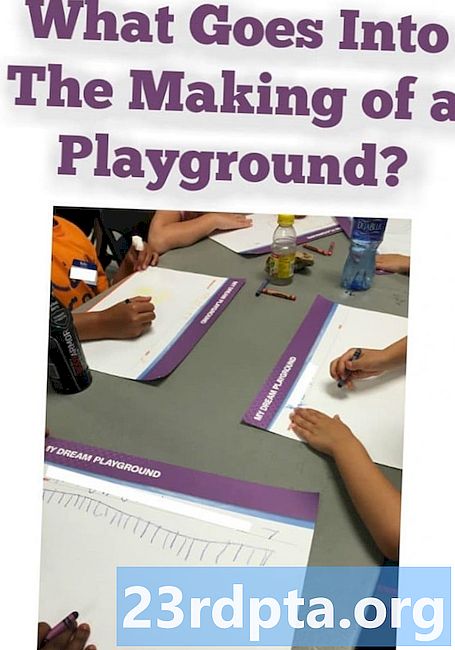Inhalt
- Speichern Sie mehrere Dateien im internen Speicher Ihres Telefons
- Ändern Sie die an ein Foto auf dem Handy angehängten Informationen
- Entfernen Sie eine Person aus einem freigegebenen Fotoalbum
- Finden Sie alle Fotos, die für Ihr Speicherkontingent gelten

Es steht außer Frage, dass Google Fotos eine der besten und leistungsstärksten Apps im Google-Arsenal ist. Mit AI Smarts können Sie Ihre Fotos nicht nur organisieren und katalogisieren, sondern Sie können auch unbegrenzt Cloud-Speicher für diese Fotos (in komprimierten Versionen) sowie zahlreiche integrierte Bearbeitungstools nutzen - alles kostenlos.
So sehr wir Google Fotos auch lieben, es ist nicht alles, was wir wollen - es gibt vier bemerkenswerte Dinge, die Sie mit der App nicht tun können. Auch das sind keine himmlischen Träume. Bei diesen vier Dingen handelt es sich um einfache Funktionen und Tools, die Google problemlos implementieren kann - aber aus irgendeinem Grund nicht.
Speichern Sie mehrere Dateien im internen Speicher Ihres Telefons
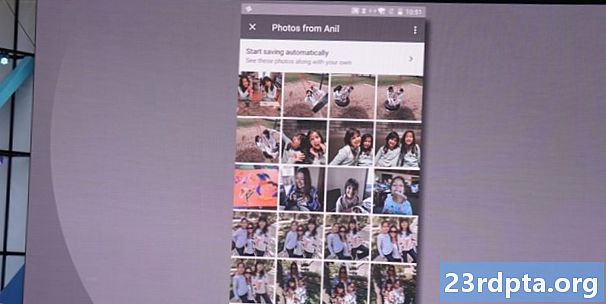
Die meiste Zeit, wenn Sie Bilder auf Instagram oder einer anderen Social Media-Plattform veröffentlichen, wählen Sie Bilder aus, die Sie erst kürzlich aufgenommen haben. Daher befinden sich diese Bilder bereits im internen Speicher Ihres Telefons und es ist einfach, eines oder mehrere auf soziale Medien hochzuladen.
Wenn Sie jedoch ältere Bilder veröffentlichen möchten - Bilder, die derzeit nicht auf Ihrem Handy, sondern in der Cloud gespeichert sind - wird es schwieriger. Mit der mobilen App von Google Fotos können Sie ganz einfach Fotos herunterladen, die sich in Ihrem Cloud-Speicher befinden, jedoch immer nur einzeln. Wenn Sie mehrere auf einmal herunterladen möchten, müssen Sie die Desktop-App verwenden.
Kurz gesagt, um mehrere Fotos über Google Fotos auf Ihr Handy herunterzuladen, müssen Sie einen der folgenden Schritte ausführen:
- Gehen Sie zu Ihrem Computer und laden Sie alle benötigten Fotos als ZIP-Datei herunter. Übertragen Sie diese Datei auf Ihr Telefon und entpacken Sie sie.
- Verwenden Sie die mobile App und laden Sie jedes Foto einzeln herunter.
Beide Problemumgehungen sind nicht ideal. Wie schwierig wäre es, mehrere Fotos in einer Sitzung von der Google Fotos-App herunterzuladen?
Ändern Sie die an ein Foto auf dem Handy angehängten Informationen

Mit Google Fotos können Sie Ihre Aufnahmen gut organisieren. Es organisiert nicht nur die Dinge nach Datum, Ort, Kamera-Exif-Daten und vielem mehr, sondern verwendet auch maschinelles Lernen, um Fotos danach zu kategorisieren, wer sich darin befindet, welche Objekte abgebildet sind oder welche Ihrer Haustiere sich in der Aufnahme befinden.
Mit der mobilen App können Sie jedoch einige dieser Informationen nicht ändern - nicht einmal einfache Dinge wie das Datum.
In der Desktop-Version von Fotos können Sie das Datum und den Ort eines Fotos relativ einfach ändern, auf Mobilgeräten jedoch nicht. Es gibt zwar nicht allzu viele Gelegenheiten, in denen Sie das Datum / den Ort ändern möchten, an dem ein Foto angehängt ist, aber es wäre auf jeden Fall schön, wenn Sie die Option hätten.
Möglicherweise möchten Sie beispielsweise den Speicherort eines Fotos von Falmouth (Massachusetts) in Cape Cod (allgemeiner) ändern. Oder Sie möchten möglicherweise das Datum eines Fotos ändern, das auf Ihrer Geburtstagsfeier aufgenommen wurde, sodass es auf Ihrem tatsächlichen Geburtstag in Fotos und nicht um 2:00 Uhr am Tag nach Ihrem Geburtstag angezeigt wird.
Es ist sehr merkwürdig, dass Sie dies bei Google auf dem Desktop, nicht aber auf dem Handy ausführen können, da diese Änderungen im Handumdrehen hilfreich sind, insbesondere für professionelle Fotografen und Reiseblogger.
Entfernen Sie eine Person aus einem freigegebenen Fotoalbum

Wir sind alle durch einige Beziehungsprobleme gegangen. Sie können sich von Ihrem Lebensgefährten trennen oder müssen einen ehemaligen Freund aufgrund verschiedener Probleme aus Ihrem Leben verdrängen. Es macht nie Spaß, aber es passiert.
Was machst du dann, wenn du ein gemeinsames Fotoalbum mit dieser Person hast? Du denkst, du könntest einfach hineingehen und sie aus dem Album entfernen, und das wäre es. Leider würden Sie falsch denken.
Wenn Sie ein Album für eine andere Person freigeben, geben Sie dieser Person im Wesentlichen nur einen Link zum Album. Daher gibt es derzeit keine einfache Möglichkeit, jemanden wie erwartet aus einem freigegebenen Album zu entfernen, d. H. Er kann die Fotos dort nicht mehr sehen, aber alles andere am Album bleibt gleich.
Ab sofort haben Sie zwei Möglichkeiten:
- Blockiere die Person aus dem Album. Dies funktioniert sowohl auf dem Desktop als auch auf dem Handy. Wenn sie jedoch über einen Link zum Album verfügen, können sie beim Surfen im Inkognito-Modus in Chrome trotzdem alles sehen.
- Nutzen Sie eine nukleare Option. Wenn die erste Option für Sie nicht gut genug ist, können Sie als Nächstes die Freigabe des gesamten Albums beenden. Auf diese Weise wird verhindert, dass alle Benutzer den Inhalt sehen können. Wenn andere Personen mit dem Album verbunden waren, müssen Sie es erneut manuell für sie freigeben. Was noch schlimmer ist, alle Fotos, die diese anderen Personen geteilt haben, sind jetzt verschwunden, einschließlich aller Kommentare, die jemand gemacht hat.
Keine dieser Optionen ist ideal. Glücklicherweise ist sich Google dieser Unannehmlichkeiten bewusst und bereitet eine Lösung vor. Was dieses Update ist und wann es landen wird, sind wir uns jedoch nicht sicher.
Finden Sie alle Fotos, die für Ihr Speicherkontingent gelten
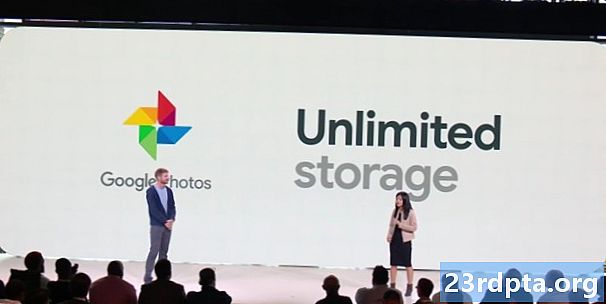
Google bietet jedem die Möglichkeit, so viele Fotos und Videos, wie er möchte, kostenlos auf Google Fotos hochzuladen. Der Haken ist, dass diese Fotos und Videos komprimiert werden, um die Dateigröße zu reduzieren. Dies führt dazu, dass Google von Medien mit „hoher Qualität“ spricht und nicht von „Originalqualität“, bei der es sich um die Originaldatei in voller Auflösung auf Ihrem Telefon handelt.
Zum Glück können Sie einige Fotos und Videos in Originalqualität auf Google Fotos hochladen, wenn Sie dies für erforderlich halten. Diese Dateien gelten jedoch für Ihr Google Drive-Speicherkontingent. Wenn Sie dieses Kontingent überschreiten, müssen Sie mehr Speicherplatz bezahlen oder Dateien löschen, um Platz zu schaffen.
Wenn Sie sich in dieser Situation befinden, haben Sie keine Möglichkeit, eine Liste dieser Dateien in Originalqualität in Ihrer Fotobibliothek zu finden. Sie können in der Desktop-Version von Fotos im Bereich Einstellungen die Option „Speicher wiederherstellen“ auswählen, mit der Sie alle Medien in Originalqualität finden und komprimieren und so Ihren Speicherplatz aufräumen können.
Es wird Ihnen jedoch nicht mitgeteilt, um welche Dateien es sich handelt.Was ist, wenn es ein Foto oder Video gibt, das Sie wirklich in Originalqualität erhalten möchten? Sie haben keine Ahnung. Sie können entweder alle in komprimierte Versionen konvertieren oder alle in Ruhe lassen.
Dies erhöht die Wahrscheinlichkeit, dass Sie in mehr Speicherplatz investieren. Dies könnte die Absicht von Google sein. Aber das lässt uns nicht besser fühlen, dass diese Funktion fehlt.
Dies sind unsere Probleme mit Einschränkungen in Google Fotos. Schauen Sie sich die Kommentare an und lassen Sie uns wissen, welche Griffe wir verpasst haben!